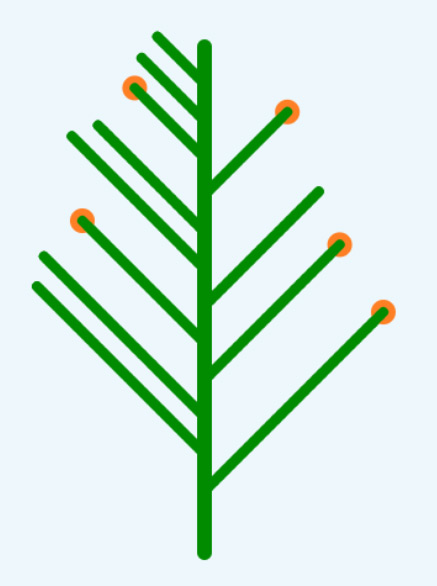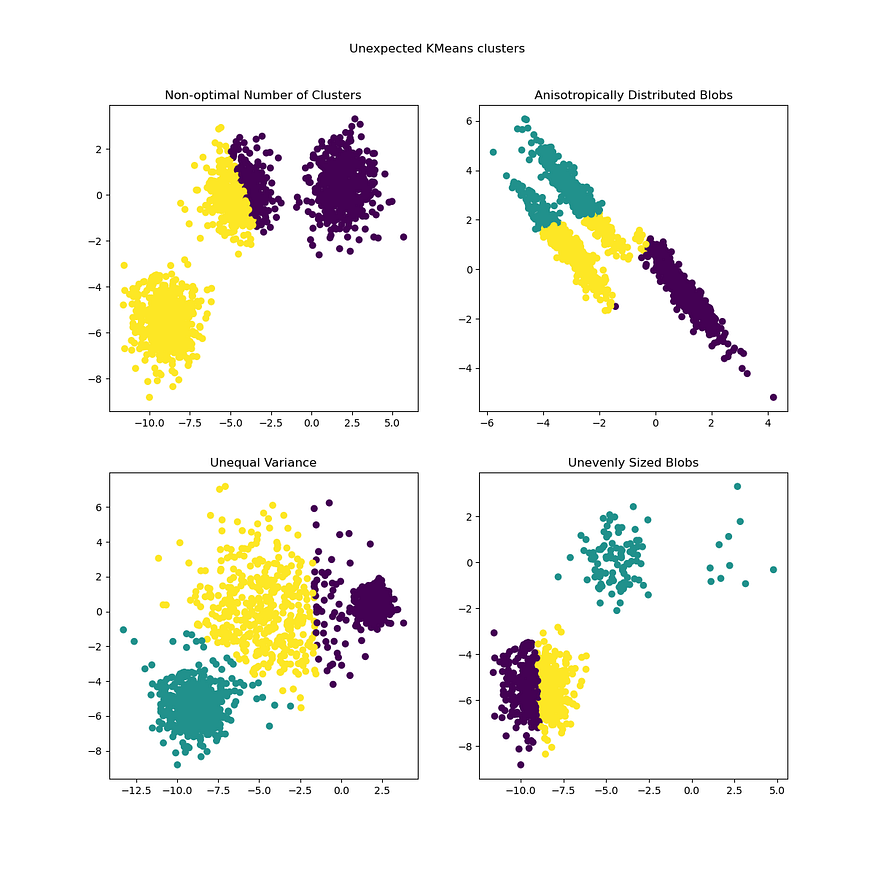震惊!live2d数字人竟开口说话 ~
之前有想做数字人相关项目,查了一些方案。看了一些三方大厂的商用方案,口型有点尴尬,而且很多是采用视频流的方案,对流量的消耗很大。后来了解了live2d 技术,常在博客网页上见到的看板娘就是live2d技术实现的 ~
说下demo的技术实现,核心采用 live2d 的模型[含有开口说话的动作] + 文本转语音接口
1、文本转语音接口
这个接口采用前面分享过的edge-tts项目
基于微软TTS,优雅的实现文本转语音-CSDN博客
代码仓库地址
GitHub edge-tts![]() https://github.com/lyz1810/edge-tts
https://github.com/lyz1810/edge-tts
2、前端实现数字人开口说话
2.1 引入 Live2D 必要的 JavaScript 库
<script src="./js/live2dcubismcore.min.js"></script>
<script src="./js/live2d.min.js"></script>
<script src="./js/pixi.min.js"></script>
<!-- if only Cubism 4 support-->
<script src="./js/cubism4.min.js"></script>
<script src="./js/jquery-3.1.1.min.js"></script>
<script src="https://unpkg.com/axios/dist/axios.min.js"></script>2.2 创建页面画布和按钮
<canvas id=canvas></canvas>
<div id="control">
<div class="label">1、测试说话</div>
<button id="play">测试音频</button>
<br/><br/>
<div class="label">2、调用接口生成音频</div>
<textarea id="text" style="width:400px;height:300px;">你好,欢迎光临</textarea>
<br/><br/>
<button id="start">开始说话</button>
</div>
<style>
#control {
position: absolute;
top: 50px;
left: 50px;
color: #ffffff;
font-size: 18px;
}
.label {
font-size: 32px;
font-weight: 800;
}
</style>
2.3 创建了一个 PIXI 渲染器实例,用于渲染 Live2D 模型
// 数字人模型
const cubism4Model = "./assets/kei_vowels_pro/kei_vowels_pro.model3.json";
const live2d = PIXI.live2d;
(async function main() {
const app = new PIXI.Application({
view: document.getElementById("canvas"),
autoStart: true,
resizeTo: window,
backgroundColor: 0x333333
});
const models = await Promise.all([
live2d.Live2DModel.from(cubism4Model)
]);
models.forEach((model) => {
app.stage.addChild(model);
const scaleX = (innerWidth) / model.width;
const scaleY = (innerHeight) / model.height;
// fit the window
model.scale.set(Math.min(scaleX, scaleY));
model.y = innerHeight * 0.1;
draggable(model);
});
const model4 = models[0];
console.log(innerWidth)
// model4.x = innerWidth / 2;
// 居中显示
model4.x = (innerWidth - model4.width) / 2;
model4.on("hit", (hitAreas) => {
if (hitAreas.includes("Body")) {
model4.motion("Tap");
}
if (hitAreas.includes("Head")) {
model4.expression();
}
});
})();
2.4 创建播放音频函数,播放音频 并调用模型开口说话动作
function talk(model, audio) {
var audio_link = audio; //[Optional arg, can be null or empty] [relative or full url path] [mp3 or wav file] "./Keira.wav"
var volume = 1; // [Optional arg, can be null or empty] [0.0 - 1.0]
var expression = 8; // [Optional arg, can be null or empty] [index|name of expression]
var resetExpression = true; // [Optional arg, can be null or empty] [true|false] [default: true] [if true, expression will be reset to default after animation is over]
var crossOrigin = "anonymous"; // [Optional arg, to use not same-origin audios] [DEFAULT: null]
model.speak(audio_link, {
volume: volume,
expression: expression,
resetExpression: resetExpression,
crossOrigin: crossOrigin
})
model.speak(audio_link)
model.speak(audio_link, {volume: volume})
model.speak(audio_link, {expression: expression, resetExpression: resetExpression})
}2.5 测试音频播放,并开口说话。点击 测试音频 按钮,测试正常播放调用。一切正常
$("#play").click(function () {
talk(model4, "./demo.mp3");
});2.6 核心来了,让模型根据文字内容开口说话
$("#start").click(function () {
console.log($("#text").val());
let text = $("#text").val().trim();
if (text == "") {
alert("请输入内容");
return false;
}
$("#start").prop("disabled", true);
axios.get("http://127.0.0.1:2020/dealAudio?file_name=test.mp3&voice=xiaoxiao&text=" + text)
.then(response => {
console.log(response.data);
const audioUrl = response.data + "?v=" + new Date().getTime();
talk(model4, audioUrl);
$("#start").prop("disabled", false);
})
.catch(error => {
console.error('请求接口失败:', error);
$("#start").prop("disabled", false);
});
});
这里调用的接口地址,采用的是文章开头提到的 文本转语音助手
输入文字,点击开始说话
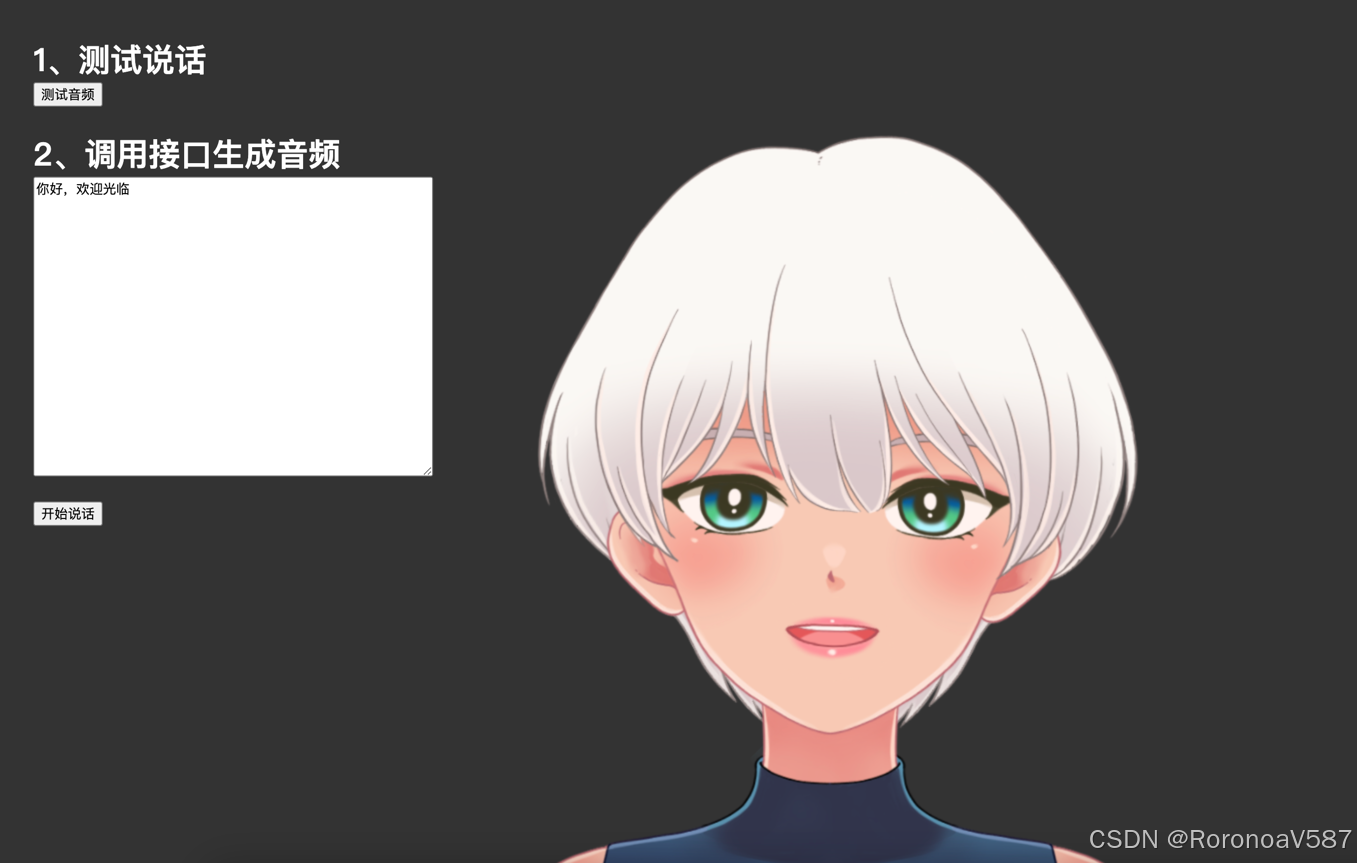
模型正常说话 ~
live2d的卡通数字人,感觉比3D建模的“真人数字人”效果要好很多,都是张口说话,live2d显的不会那么尴尬 。
live2d的制作成本相对低很多,想商用的话感兴趣可以去查下模型制作教程 ~
代码也已开源,仓库地址
live2dSpeek![]() https://github.com/lyz1810/live2dSpeek
https://github.com/lyz1810/live2dSpeek